¿Qué es redlining?
cuando realiza un seguimiento de los cambios en un documento de Microsoft Word, aparecerá una línea roja debajo del texto en el que también ha realizado el cambio. Esto se llama «redlining».
Redlining facilita que otro lector note qué partes de los documentos también ha realizado cambios y cuáles fueron los cambios, es una gran herramienta para usar cuando colabora con su equipo en un documento de Word en el esfuerzo por llegar a una versión final y completa de su archivo.,

Cuando usted está rojo, no sólo será una redline ser colocado bajo el texto actualizado, un segundo redline se alimentan el texto, en el documento margen de su vinculación a una pequeña caja de comentarios que notas que hizo el cambio y cuando. Es aquí donde los demás autores pueden aceptar o rechazar dicho cambio.
una vez que el cambio ha sido aceptado o rechazado, las líneas rojas desaparecerán y su Documento volverá a ser una página blanca limpia con un texto negro nítido y perfectamente editado., ¡Qué sueño!
La mayoría de nosotros nos encontramos necesitando redline en algún momento de nuestras vidas, por lo que en este post, le mostraremos cómo redline en un documento de Microsoft Word y le haremos convertir su documento en una plétora de marcas rojas y negras en ningún momento.
Seguido de una mejor manera, porque no tiene que ser tan complicado.

vamos a ello!
cómo redline un documento de Word
- abra su Documento de Word.
- haga clic en Revisar en la barra de herramientas.
- seguimiento de clics.,

- Bajo el Seguimiento de la lista desplegable buscar Seguimiento de los Cambios.

- botón de control de Cambios.
- Una vez que haya presionado tracked changes, debería ponerse verde, como se muestra en la imagen de abajo.
- Una vez que el botón de arriba Track Changes está en verde, los cambios rastreados están ahora activados.,

ahora ha activado el control de cambios, que es rojo, en el documento de Microsoft Word.
una mejor manera de redline su Documento de Microsoft Word
sé que ya vemos esto, pero redlining puede terminar siendo un gran lío de texto rojo y negro, con cambios en todas partes y la tarea imposible de saber si acepta ese cambio, el párrafo todavía tiene sentido, porque hay alrededor de 700 otros cambios de redline detrás de él.,
es confuso y consume mucho tiempo, pero por suerte para ti hay una mejor manera.
Conoce los documentos Simul.
una herramienta especialmente diseñada, que fue creada para ti: el equipo al que le gusta colaborar, editar y hacer un seguimiento de los cambios, pero que solo quiere que sea mucho más simple.
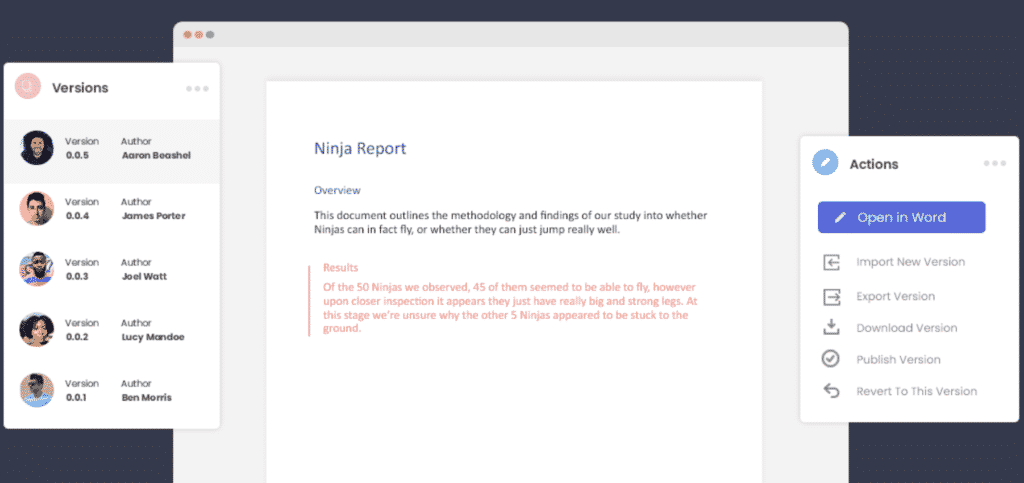
Lo primero es lo primero, ni siquiera tiene que recordar activar los cambios rastreados cuando trabaja con documentos Simul de su lado.,
si comienzas a hacer un cambio en tu documento de Word compartido, Simul sabe que quieres que se realice un seguimiento de esa edición, por lo que lo hace por ti, cada, cada, cada vez, puedes hacer cambios en paz mientras Simul hace el trabajo duro por ti.
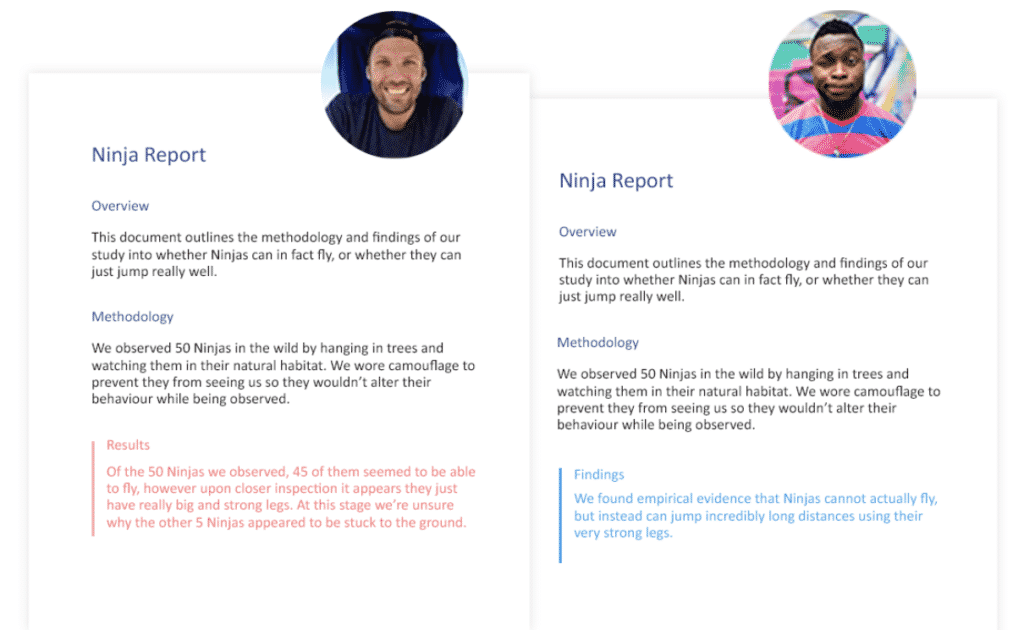
¿Qué acerca de la administración de usuarios múltiples ediciones en el mismo documento, es que desordenado con Simul Docs?
Lo has adivinado, no lo es, Simul tiene una solución para eso también.,
cada documento de usuario se guardará como una nueva versión ordenada, almacenada al lado de su panel de control en una lista de versiones fácil de usar. A continuación, puede abrir cada versión a su gusto y aceptar o rechazar los cambios de cada autor individualmente.
esto no significa que termines con 5 versiones diferentes, Simul se asegurará de que todos los documentos estén actualizados, si Aaron está haciendo cambios en el archivo, el resto del equipo puede verlos, en vivo.,
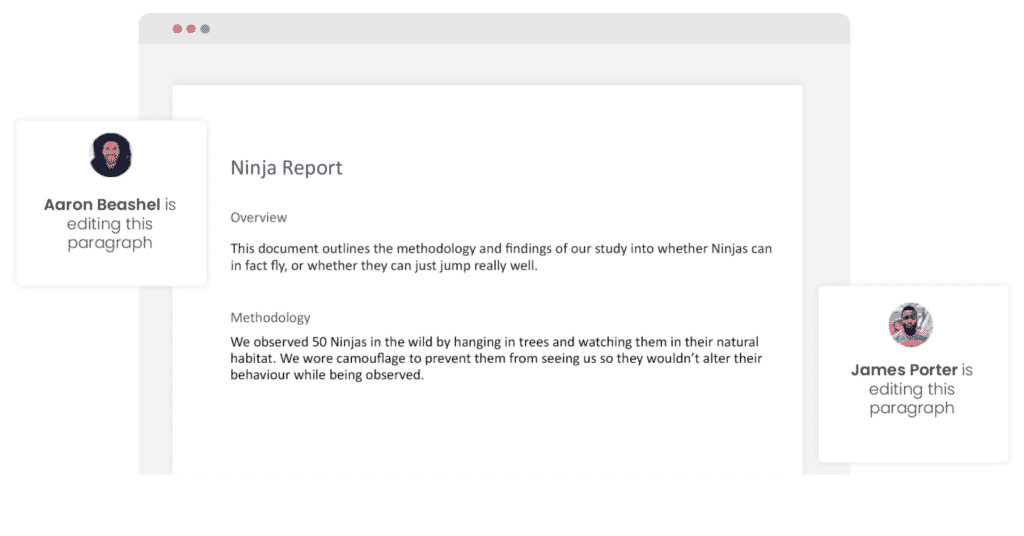
Se pueden hacer cambios al mismo tiempo, o incluso hacer un cambio respecto a Aarón a cambiar y todo esto se guarda en su propia versión. Así que la colaboración se vuelve simple. Una vez que haya aprobado o rechazado los cambios de todos, se quedará con una versión limpia, fresca y nueva lista para continuar el proceso o finalizar el documento.
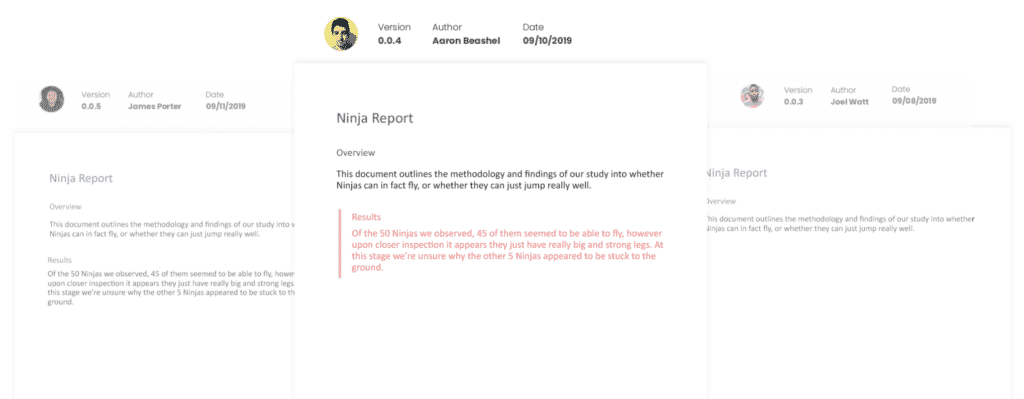
Para hacer las cosas aún más fáciles, Simul marcas que hicieron que los cambios y cuando., De un vistazo, sabes qué documento fue actualizado por quién, es una característica simple que hace una gran diferencia cuando estás colaborando con más de una o dos personas más.
finalmente, Simul mantendrá cada versión en archivo para usted, guardada en esa lista de versiones ingeniosas que mencionamos anteriormente.
Por lo tanto, Simul termina haciendo que su proceso de colaboración sea más fácil y le ayuda a administrar el control de versiones como nunca antes lo había visto., Cada versión se guarda en la lista de versiones, con el número de versión, el nombre de los autores y cualquier cambio que se haga visible para que sea fácil para usted hacer referencia a una versión anterior, o encontrar un cambio antiguo en cualquier momento.
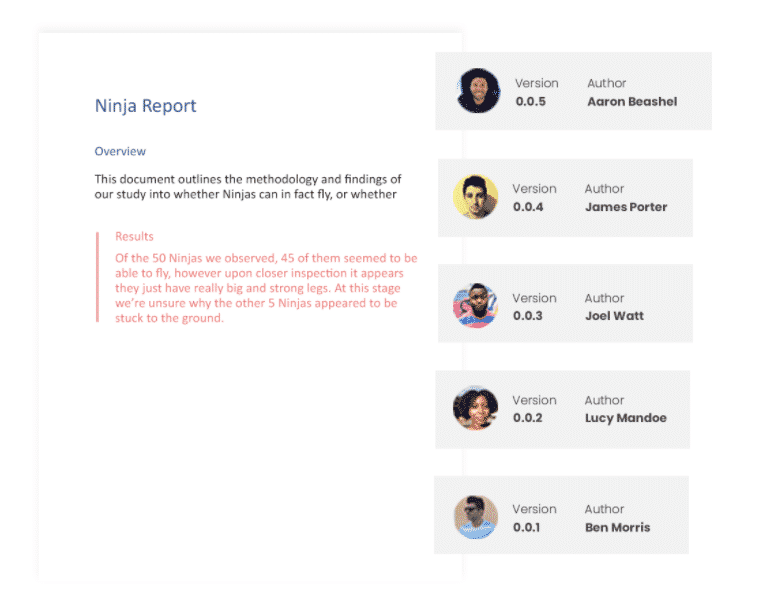
Caramba, cuánto más fácil hizo «redlining», el seguimiento de los cambios y control de versiones vuelto?
es una herramienta fantástica, que te respalda y está aquí para simplificar la colaboración.
Si aún no lo has probado, dirígete a www.simuldocs.com y comience con la opción de prueba gratuita., Tu equipo te amará.